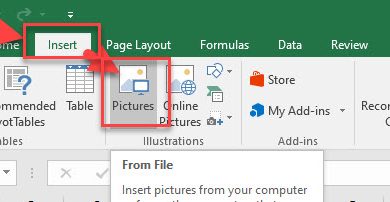Hướng dẫn sử dụng lệnh Xref trong Cad đơn giản nhất
Mục lục
Chia sẻ
Đối với những người mới bắt đầu làm quen với phần mềm học vẽ autocad thường mơ hồ về vai trò và cách sử dụng lệnh Xref trong Cad. Thực tế, đây là một lệnh rất quan trọng, quyết định đến tính chất lượng của bản vẽ. Để hiểu rõ hơn về lệnh này trong Autocad, bạn hãy tham khảo những kiến thức bổ ích mà UNICA chia sẻ trong bài viết dưới đây.
Contents
Lệnh Xref trong cad như thế nào?
Xref là một tính năng cần thiết rất nhiều công ty ứng dụng vào trong công việc của mình, những bản vẽ dự án cần có các Xref để link với nhau. Đôi khi bạn mở một file bất kỳ phát hiện thông báo “Update Location…” vậy là người ta chưa vẫn chưa gửi kèm theo file Xref cho bạn. Ví dụ bạn muốn vẽ thiết kế chiếu sáng cho mặt bằng căn hộ chung cư, bắt buộc mặt bằng bạn phải có, tuy nhiên bất kỳ bản vẽ nào bạn cũng copy mặt bằng đó sẽ làm cho dung lượng file tăng lên đáng kể. Như vậy việc sử dụng Xref có thể hiểu đơn giản là bạn tạo ra một ảo ảnh để sử dụng nó mà bạn không cần phải copy trực tiếp bản vẽ đó vào.
Vai trò của lệnh Xref trong Cad
Xref là gì? chính là thắc mắc chung của những người mới bắt đầu Autocad cơ bản và nâng cao như thiết kế bản vẽ trên Autocad. Cụ thể, đây là một lệnh dùng để liên kết một bản vẽ bất kỳ với bản vẽ chính, giúp cho bạn có thể thực hiện các thao tác song song trên hai bản vẽ cùng một lúc.
Thông thường, lệnh Xref sẽ được sử dụng khi làm việc theo nhóm trên mạng LAN, hoặc khi thiết kế một bản vẽ kỹ thuật có kích thước lớn. Theo đó, mỗi người trong nhóm sẽ thực hiện một phần vẽ riêng và người quản lý sẽ dùng lệnh Xref để điều chỉnh các đối tượng trong bản vẽ mà nhân viên thiết kế nên. Khi bản vẽ đã được hoàn thành thì sẽ xuất file cứng và tiến hành in ấn.
Lệnh Xref dùng để liên kết một bản vẽ bất kỳ với bản vẽ chính
Cách quản lý bảng Xref
Việc quản lý bảng Xref trong Cad sẽ giúp người dùng có thể chỉnh sửa thuộc tính của đối tượng một cách nhanh chóng và chính xác hơn. Để quản lý bảng Xref thì bạn thực hiện theo các bước sau đây:
– Bước 1: Trên giao diện Autocad, nhập lệnh XR sau đó nhấn Enter để hiển thị lệnh.
– Bước 2: Khi cửa sổ Xref xuất hiện thì bạn cần chú ý đến một số công cụ sau:
+ Reference Nam: Tên của file Xref.
+ Status: Tình trạng của bản vẽ Xref.
+ Size: Kích cỡ của file Xref.
+ Type: Kiểu Xref (Hiện hành hay không hiện hành).
+ Date: Ngày tạo file XreF.
+ Save Path: Nơi lưu file Xref.
Cách gắn một file Xref vào bản vẽ bằng dải Ribbon
Trong quá trình thiết kế bản vẽ, bạn có thể sử dụng lệnh Xref trong Cad để gắn một file vào bản vẽ thông qua dải Ribbon. Cách thực hiện rất đơn giản như sau:
– Bước 1: Trên dải Ribbon của giao diện, bạn click chuột vào menu “Insert”.
– Bước 2: Trong rải Ribbon reference, bạn chọn biểu tượng Attach.
– Bước 3: Chọn file cần gắn vào và nhấn OK là hoàn thành.
>>> Xem thêm: Bí kíp sử dụng lệnh phóng to trong Cad cực chuẩn
Bạn có thể sử dụng dải Ribbon trong Cad để gắn một file Xref vào bản vẽ
Cách gắn file Xref vào bản vẽ dựa vào bảng Xref
Bên cạnh việc dùng rải Ribbon thì bạn có thể dùng lệnh Xref để gắn file vào bản vẽ thông qua bảng Xref. Cách thực hiện như sau:
– Bước 1: Click chuột vào biểu tượng file Xref trên giao diện.
– Bước 2: Chọn kiểu Xref mà bạn muốn gắn vào bảng.
– Bước 3: Chọn file cần chèn. Lúc này sẽ xuất hiện bảng Attach External Reference. Trong bảng này, bạn cần nắm được các công cụ hỗ trợ sau:
+ Relative path: Đường dẫn tương đối
+ Full path: Đường dẫn đầy đủ
+ No path: Không có đường dẫn
– Bước 4: Trong mục Reference type, bạn cần thực hiện thao tác trên hai công cụ sau:
+ Attachment: Gắn Xref.
+ Overlay: Kiểu phủ lớp, kiểu này có tác dụng chèn các Xref lồng nhau vào bản vẽ chính.
– Bước 5: Sau khi đã hoàn thành xong định dạng cho các công cụ, bạn nhấn OK để kết thúc lệnh.
Cách thay đổi kiểu Xref ở bản vẽ chính
Bên cạnh thắc mắc Xref là gì thì nhiều người khi mới bắt đầu học về Autocad cũng có chung câu hỏi là làm thế nào để đổi kiểu Xref trong Cad ở bản vẽ chính. Thực chất, thao tác này được thực hiện như sau:
– Bước 1: Chọn bản vẽ Xref cần thay đổi kiểu trên bảng Xref.
– Bước 2: Click chuột phải vào bản vẽ Xref mà bạn vừa chọn.
– Bước 3: Chọn Xref Type trên thanh công cụ của giao diện.
– Bước 4: Chọn kiểu cần thay đổi (Attach hoặc Overlay).
>>> Xem thêm: Hướng dẫn dùng lệnh trim trong cad để cắt nhanh hiệu quả
Thao tác thay đổi kiểu Xref ở bản vẽ chính rất đơn giản nên bạn có thể tự thực hiện
Ngoài ra, các bạn cũng cần có một lộ trình học bài bản và cụ thể nhất về việc sử dụng phần mềm AutoCad cũng như nắm được các thủ thuật về thiết kế, trình bày, xử lý kỹ thuật trên máy tính đơn giản.
Trên đây là vai trò và cách sử dụng lệnh Xref trong Cad, các bạn nên tham khảo thêm các khoá học autocad online nhằm giúp cho quá trình thiết kế bản vẽ kỹ thuật được nhanh chóng và chính xác nhất.
Chúc bạn thành công!
Đánh giá :
Tags:
Autocad